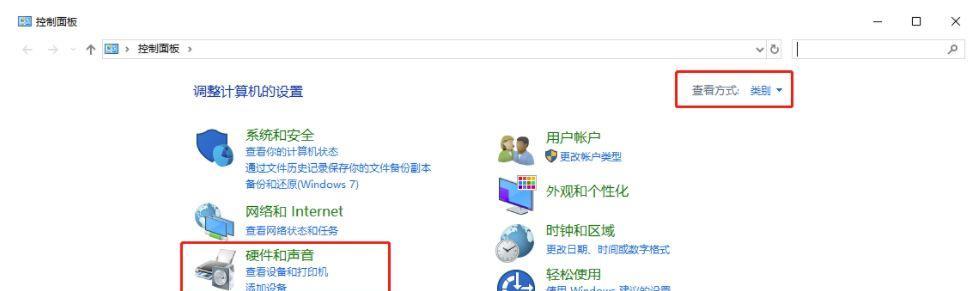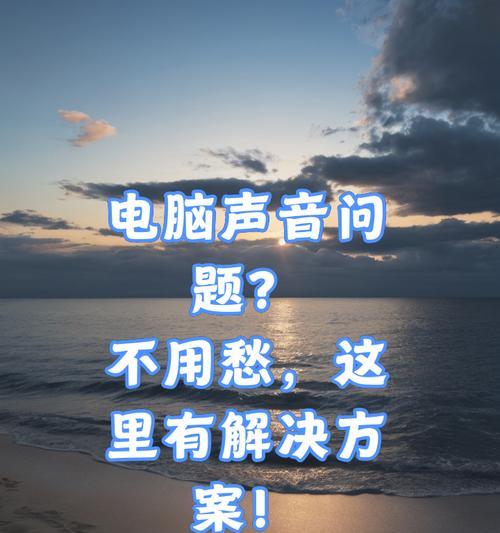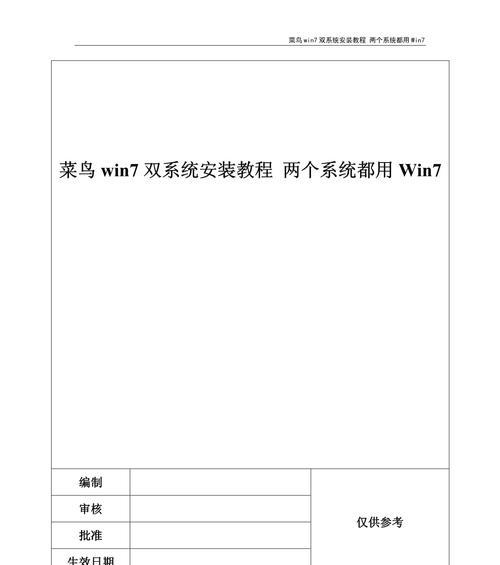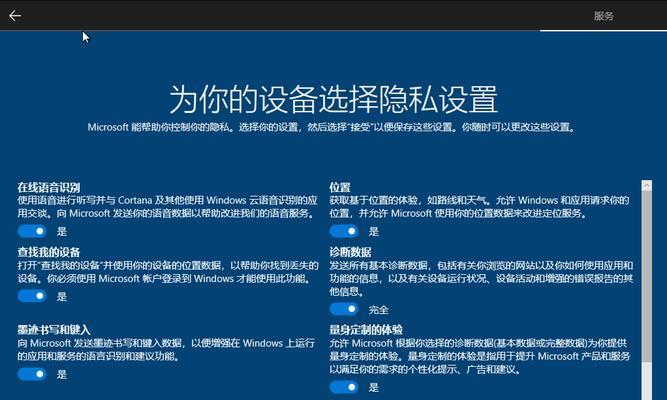电脑无声音是一个常见的故障,对于许多用户来说十分困扰。然而,这个问题通常可以通过一些简单的方法解决。本文将介绍一些常见的电脑无声音故障处理措施,帮助用户快速解决问题。
文章目录:
1.检查音量设置是否正确
确保您的音量设置没有被无意中关闭或调低。点击任务栏上的音量图标,检查主音量调整是否在合理范围内,并确保没有选中“静音”选项。
2.插拔耳机和扬声器
如果您正在使用耳机或外接扬声器,尝试将其插拔几次,可能是因为接触不良导致无声音。同时,检查耳机或扬声器的线缆是否损坏,如有需要更换。
3.重启电脑
有时,电脑的声音驱动程序可能会出现问题,导致无声音。尝试通过重新启动电脑来解决此问题。重新启动后,系统会重新加载驱动程序,可能会修复声音故障。
4.更新音频驱动程序
如果重启后问题仍然存在,可能是因为您的音频驱动程序过时或损坏。访问电脑制造商的官方网站,下载并安装最新的音频驱动程序,以确保驱动程序与您的操作系统兼容。
5.检查硬件连接
排除硬件连接问题是解决电脑无声音问题的重要一步。检查您的扬声器是否正确连接到电源和电脑,确保插头没有松动或损坏。
6.检查音频线路
如果您使用的是内置扬声器,检查音频线路是否损坏。可以尝试更换音频线路或将其连接到其他设备上,以确定问题是否出在线路上。
7.运行故障排除工具
许多操作系统都提供了内置的故障排除工具,可以帮助您识别和解决声音相关问题。运行这些工具,它们会自动检测和修复可能的故障。
8.检查应用程序设置
有时候,特定应用程序的设置可能会导致无声音。检查您使用的应用程序的声音设置,确保没有将其静音或调低音量。
9.清理电脑内部灰尘
积聚在电脑内部的灰尘可能会影响到声卡或扬声器的正常工作。定期清理电脑内部的灰尘,可以减少这类问题的发生。
10.执行系统恢复
如果您的电脑无声音问题始终无法解决,可以尝试执行系统恢复。系统恢复将还原电脑到之前的某个时间点,可能会解决一些软件相关的问题。
11.联系专业技术支持
如果您经过以上步骤仍然无法解决问题,建议联系电脑制造商或专业技术支持。他们可以提供更具体的故障排除方法或建议您进一步检查硬件设备。
12.安装音频解码器
有时候,无法播放特定音频格式的声音可能是因为缺少适当的音频解码器。通过安装支持所需音频格式的解码器,可以解决播放特定音频文件时无声音的问题。
13.检查操作系统更新
有时,操作系统的更新可能会影响到音频设备的功能。检查操作系统是否有待安装的更新,并确保您已经安装了最新的修补程序和驱动程序。
14.检查声卡是否正常工作
打开设备管理器,检查声卡是否正常工作。如有需要,尝试卸载声卡驱动程序并重新安装,以修复声音故障。
15.备份重要数据
在进行任何系统更改或修复之前,一定要备份您的重要数据。这可以确保在解决无声音问题时不会丢失重要的文件和资料。
电脑无声音问题可能由多种原因引起,但通常可以通过一些简单的方法解决。通过检查音量设置、插拔耳机和扬声器、更新音频驱动程序等步骤,您应该能够快速解决电脑无声音的困扰。如果问题仍然存在,建议寻求专业技术支持的帮助。记住,在进行任何更改之前备份重要数据是至关重要的。